重装系统软件哪个好?大家在操作电脑的时候,总会碰到各种难以处理的故障,这时候最简单的方法就是重装系统,那么重装系统软件哪个好呢?下面小编给大家推荐8款好用的重装系统软件!
具体如下:
一、韩博士装机大师
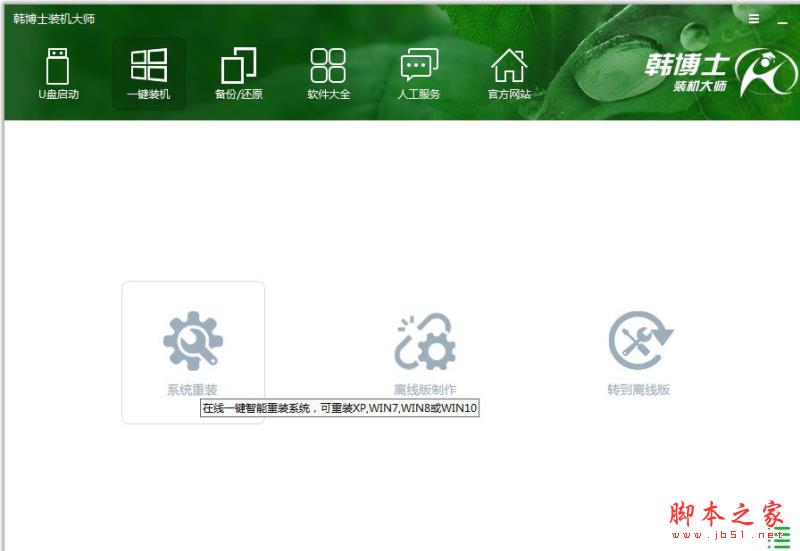
韩博士装机大师是一款傻瓜式一键装系统工具,一键智能重装原版系统,无需光驱,无需U盘,零技术基础,傻瓜式操作,流水线流程,智能安装,完美支持GPT与win10平板!一款功能强大的综合性win10一键重装系统软件,除了能够一键重装win10系统外,同时支持一键安装winxp/win7/win8等系统!
使用方法:
1、点击韩博士装机大师,并正常打开,
点击软件首界面“一键装机”按钮。点击“系统重装”。
2、进入软件“系统重装”,工具自动为电脑进行检测。完成后点击“下一步”后,
韩博士装机大师提供了微软官方原版和GHOST版(WIN7、WIN8、WIN10、WINxp等系统)让大家选择,选择完成后点击下一步。
3、进入“备份资料”,选择你需要备份的文件,在此韩博士将为你的电脑进行备份,然后点击下一步。
4、进入系统下载,韩博士将全自动为用户提供全新系统下载。等待下载完成即可。
5、系统下载完成,电脑将自动重启。
韩博士重装将不需人工操作全自动安装完成;
6、系统安装成功,全新系统将给用户提供稳定的操作!
二、系统之家一键重装系统
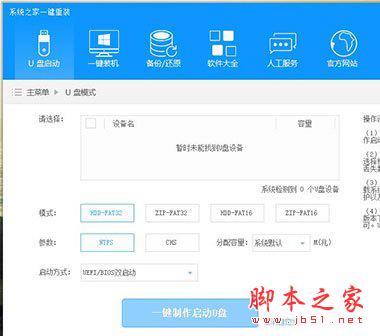
系统之家一键重装系统是一款可以傻瓜式的安装系统的软件,全新版本整合了一键在线重装系统、U盘启动盘制作与系统备份还原功能于一体,帮助用户轻松重装好电脑系统,支持XP/WIN7/WIN8/WIN10系统,解决绝大部分的系统问题。
使用帮助:
1、一键重装系统
-点击切换到一键装机选项,然后在里面选择点击系统重装;
-软件会检测系统安装环境,用户可以在这里看到自己电脑的信息;
-然后点击下一步进入选择系统环节,系统选择完成后用户可以选择是否备份自己的电脑资料;
-资料备份这步后面就是下载系统镜像;
-下载完毕后就会自动完成后面的所有重装步骤。
2、U盘启动盘制作
-点击切换到U盘启动选项,然后在里面选择U盘模式;
-勾选你需要制作U盘启动的U盘设备,点击个性化可以个性化你的PE系统,点击PE版本可以选择PE版本;
-然后点击一键制作启动U盘即可制作好U盘启动盘;
-如果不知道自己的电脑U盘启动快捷键可以点击快捷键按钮查询。
3、备份/还原
-备份还原包括系统的备份还原和资料文档的备份还原以及自定义镜像还原;
-系统备份还原:包括增量备份还原与GHOST备份还原,一般我们选择GHOST备份还原系统;
-资料文档的备份:就是备份或还原用户的资料文档等的工具,重装系统有备无患;
-自定义镜像还原:选择自己下载的windows系统镜像进行一键安装。
三、小熊一键重装系统
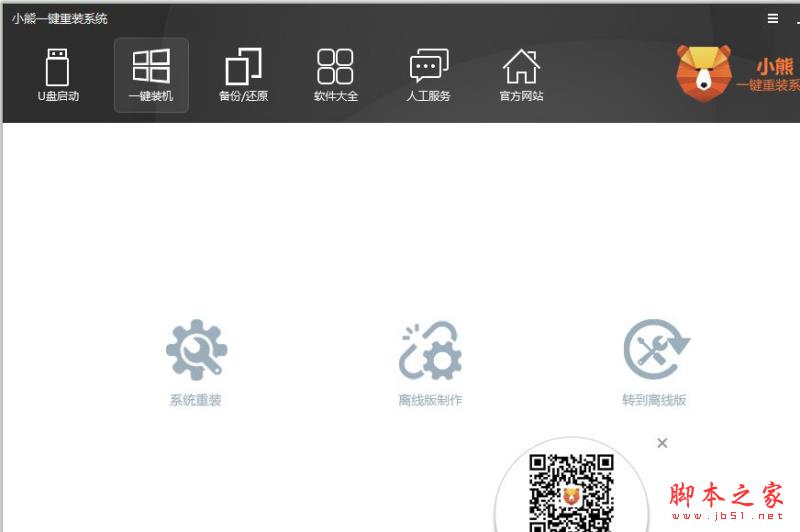
小熊一键重装系统是一款集U盘启动、一键装机、一键备份/还原的装机辅助工具。其体积小巧,实用,设计人性化,轻轻一键,即可轻松重装win7、win8、win10。同时它也是一款u盘启动盘制作工具,为电脑无法启动,黑屏,蓝屏等问题提供安全、稳定、简捷的u盘装系统,彻底解决没有光驱带来的烦恼。
四、顺心一键重装系统
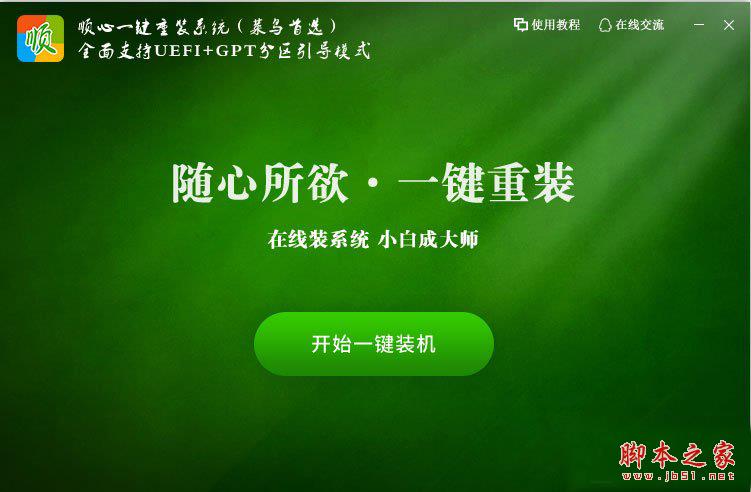
顺心一键重装系统是基于一键备份还原作为基础,自动检测修复引导,采用迅雷引擎联网下载最新系统,并且智能部署DOS/PE环境从而实现一键自动重装系统的软件,小白必备哦!
软件特色:
1、鼠标直接操作
极其简单操作,无需任何技术即可完成整个系统重装操作,重装系统只需鼠标单击几步操作即可。
2、智能检测分析
自动智能化检测当前电脑信息,自动分析当前电脑是否适合使用顺心重装,不强制安装,保证安装后系
统的可用性。
3、多元化系统版本选择
内置WinXP、Win7、Win10供用户选择安装,大大提高了重装系统的可选择性和灵活性。
4、迅雷下载技术
利用迅雷技术下载系统,多线程全自动下载安装,全国多线,以最快的速度完成整个系统的安装。
5、永久免费
本软件永久提供给网友们免费使用,你们用的顺心就是我们最大的动力。
新闻热点
疑难解答